ページ単位レイアウトでは、それぞれのページ(印刷単位)をセルに区切って、そのセルの中に要素を格納するような配置を行います。セルの数はパラメータによって決まります。
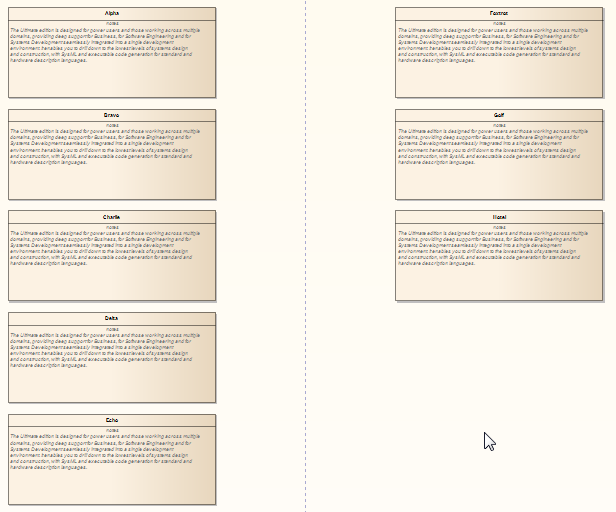
レイアウトを実行する手順は次の通りです。:
手順:
# |
操作方法 |
1 |
レイアウトツールサブウィンドウを表示するには、「ダイアグラム」リボン内の「ツール」パネルにある「レイアウト」ボタンから、「レイアウトツール」を実行し、サブウィンドウの左上にあるドロップダウンリストから、「ページ単位」を選択します。 |
2 |
「ソート」のドロップダウンリストからソートの順序を指定して下さい。選択可能な項目は次の通りです。:
|
3 |
「間隔 (px)」は、配置位置を決める「セル」の間隔を指定します。単位はピクセルです。 |
4 |
また、次のいずれかの設定を選択して下さい。:
|
5 |
「セル数の指定」を選択した場合には、行と列の値を指定して下さい。 |
6 |
「要素をなるべく中心に配置」にチェックを入れると、それぞれの要素をセルの中心に配置します。チェックを入れない場合には、セルの左上に配置します。 |
7 |
「開始ページ」の欄には、配置を開始するページを指定します。一番左上の領域が含まれるのが1ページ目で、横方向に2ページ目・3ページ目と計算します。 |